在使用CAD機械設計和建筑規劃中,編寫技術要求或特殊說明等都離不開文字標注。但在實際操作中往往會出現打開CAD圖紙字體不顯示、符號變成問號、漢字顯示成日文或韓文,輸入文字直接顯示為問號等字體問題,今天跟大家分享一下兩種十分簡便的方法去避免這些字體問題的出現。
方法一:添加CAD字體
1.下載中望CAD常用字體庫,下載完成后解壓會有個fonts的文件夾。
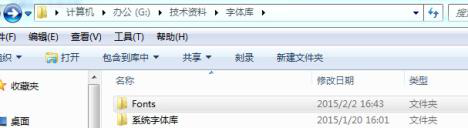
打開中望CAD,在上方菜單欄依次點擊【工具】—【選項】—【文件】—支持文件搜索路徑下,可以直接找到CAD字體存放的位置,將字體包下載好以后,將字體包中的文件全部復制到CAD的字體文件夾下,然后重啟CAD軟件
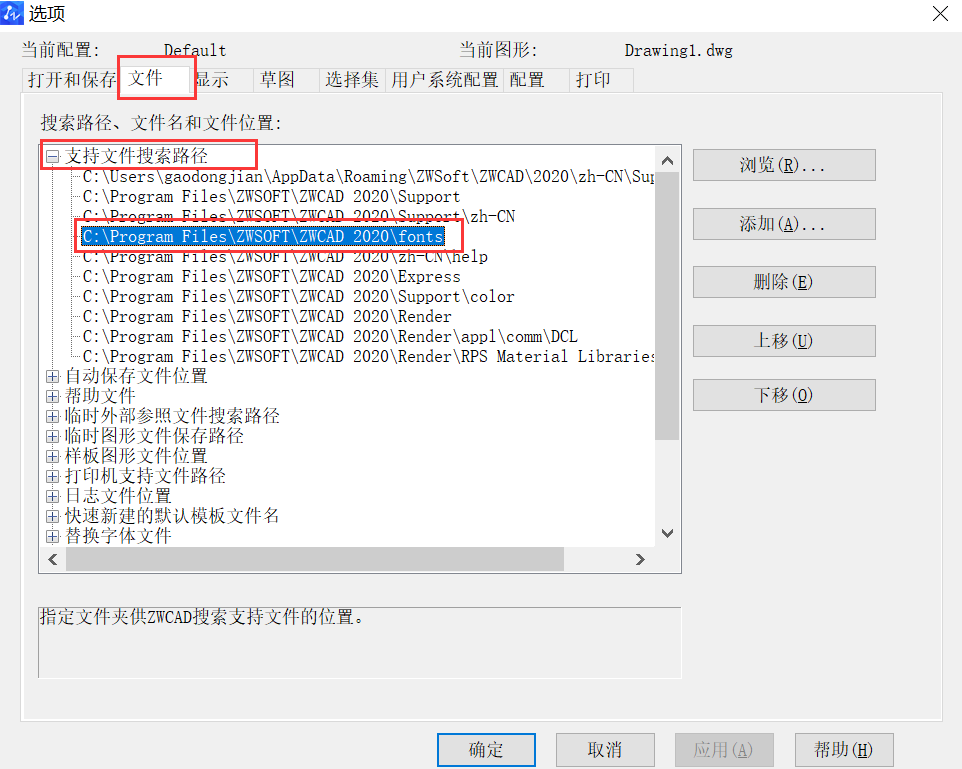
方法二:添加系統文字
有時系統缺少字體也會導致圖紙打開顯示不全的情況。此時需要安裝對應系統的文字,當然很多時候只需下載所缺少的某種字體即可。添加后的字體文件可以在文字樣式里面直接查找到。那么這時我們只需要將下載好的字體放入到程序的fonts文件夾中即可。系統字體文件存放的位置在C:\Windows\Fonts這個文件夾下
方法三圖紙中的文字只顯示邊框
如果在打開CAD的時候圖紙中的文字只顯示文字的邊框,可以通過CAD中的設置進行調整位置可以參考【選項】——【文件】——支持文件搜索路徑,但【選項】——【顯示】——【僅顯示文字邊框】不能勾選,如下圖所示:
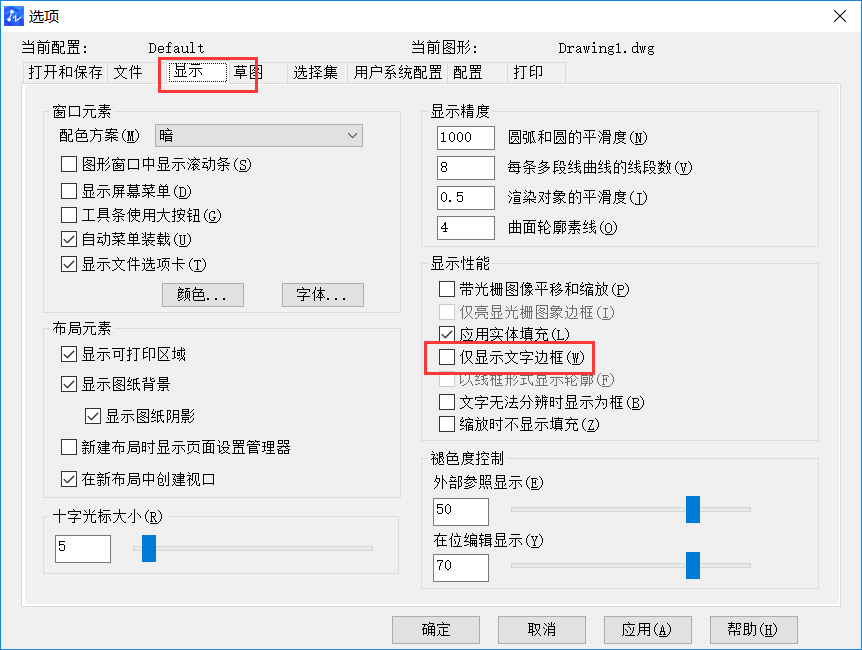
常見的字體問題通過以上方法基本可以解決,希望這些方法技巧對正在學習CAD的小伙伴有所幫助。
推薦閱讀:CAD
推薦閱讀:CAD軟件
·中望CAx一體化技術研討會:助力四川工業,加速數字化轉型2024-09-20
·中望與江蘇省院達成戰略合作:以國產化方案助力建筑設計行業數字化升級2024-09-20
·中望在寧波舉辦CAx一體化技術研討會,助推浙江工業可持續創新2024-08-23
·聚焦區域發展獨特性,中望CAx一體化技術為貴州智能制造提供新動力2024-08-23
·ZWorld2024中望全球生態大會即將啟幕,誠邀您共襄盛舉2024-08-21
·定檔6.27!中望2024年度產品發布會將在廣州舉行,誠邀預約觀看直播2024-06-17
·中望軟件“出海”20年:代表中國工軟征戰世界2024-04-30
·2024中望教育渠道合作伙伴大會成功舉辦,開啟工軟人才培養新征程2024-03-29
·玩趣3D:如何應用中望3D,快速設計基站天線傳動螺桿?2022-02-10
·趣玩3D:使用中望3D設計車頂帳篷,為戶外休閑增添新裝備2021-11-25
·現代與歷史的碰撞:阿根廷學生應用中望3D,技術重現達·芬奇“飛碟”坦克原型2021-09-26
·我的珠寶人生:西班牙設計師用中望3D設計華美珠寶2021-09-26
·9個小妙招,切換至中望CAD竟可以如此順暢快速 2021-09-06
·原來插頭是這樣設計的,看完你學會了嗎?2021-09-06
·玩趣3D:如何巧用中望3D 2022新功能,設計專屬相機?2021-08-10
·如何使用中望3D 2022的CAM方案加工塑膠模具2021-06-24
·CAD中將修訂云線轉化為手繪的方法2022-08-30
·CAD中填充覆蓋了文字該怎么辦2018-05-07
·CAD的字體庫位置與字體安裝2017-10-17
·CAD如何創建不規則視口?2022-08-11
·CAD中如何連接兩條直線合并成一條2019-05-24
·CAD線寬顯示一樣寬度的解決辦法2019-01-02
·在CAD中如何通過快捷鍵切換圖檔?2024-03-05
·CAD打印時預留的邊界如何取消2020-08-12














